Как правило, Minecraft обновляется автоматически. Однако если этот процесс приостановлен, вы не сможете получить доступ к последним версиям и улучшениям приложения. Если вы задавались вопросом Как узнать, какая у меня версия игры Minecraft и как ее изменить или обновить, то в этой статье вы найдете эффективное решение.
Стоит ли играть в Minecraft.
В настоящее время Minecraft является очень важным развлечением в индустрии видеоигр. Идея ее создателя Маркуса Перссона зародилась и развивалась так, что сегодня считается, что Minecraft является частью развлечений миллионов детей, подростков и молодых взрослых.
Привлекательность Minecraft заключается в свободном развитии идей и создании миров во вселенной, основанной на блоках. Игроки мотивированы использовать свои собственные творческие способности через платформу.
Необходимо ли обновление Minecraft.
Если вы один из огромного количества игроков Minecraft, вы должны знать, что для того, чтобы получить доступ к новым функциям (питомцы для тренировки, монстры, среди прочих), необходимо запустить обновление.
Обновления Minecraft информируют вас о новостях, разработанных Mojang, чтобы получить доступ к игре с более высоким уровнем стабильности, что позволяет избежать неудобств во время выполнения приложения, особенно при игре в Minecraft на нескольких платформах.
Как узнать, какая у меня версия игры Minecraft и как я могу ее изменить или обновить
Чтобы обновить свою версию Minecraft, необходимо учесть ряд аспектов, таких как текущая версия игры и тип платформы вашего ПК (Windows или Mac) или мобильного устройства (Android или IOS).
Далее мы представляем информацию, необходимую для того, чтобы узнать версию игры Minecraft на вашем компьютере и шаги, которые необходимо выполнить для обновления этой видеоигры.
Узнать версию игры Minecraft на компьютере или мобильном устройстве
Чтобы узнать версию игры Minecraft, которая находится на вашем компьютере или мобильном устройстве, необходимо скачать и установить игру Minecraft на компьютер. Для этого зайдите на официальный сайт Minecraft. После установки приложения и входа в него посмотрите в левый верхний угол интерфейса или в главное меню экрана. Там вы найдете номер, соответствующий версии, на которой работает ваше устройство.
Еще один способ быстро получить доступ к версии Minecraft — это нажать клавишу «F3» после входа в видеоигру. Зная версию Minecraft, вы сможете следить за автоматическими обновлениями приложения. Если они не работают должным образом или были приостановлены, необходимо выполнить ручную загрузку.
Обновление или изменение версии Minecraft на Windows
Чтобы обновить Minecraft на Windows, необходимо зайти в видеоигру и выбрать «Настройки». В левой части интерфейса найдите опцию «Общие» и нажмите на «Профиль», появится новое меню, в котором нужно найти и установить флажок «Автоматически обновлять разблокированные пакеты». Таким образом, приложение будет обновлять видеоигру без каких-либо проблем.
Обновить или изменить версию Minecraft на Mac
Если у вас Mac, вам нужно зайти в стартовое меню Minecraft и нажать стрелку прямо рядом с сегментом, который показывает текущую версию игры.
Где вы должны, появится новое меню выберите «Latest Version» или «Последняя версия». Процесс загрузки последней версии Minecraft начнется немедленно, а затем будет активирована установка на компьютер.
Обновление или изменение версии Minecraft на Android
Если вы играете в Minecraft на устройстве Android, вы можете выполнить обновление, зайдя в Google Play. Нажмите меню (три строки) и пункт «Мои приложения и игры». Затем выберите пункт «Minecraft». Если доступна новая версия, вы увидите опцию «Обновить». Нажмите эту кнопку, чтобы вручную обновить игру.
Обновление или изменение версии игры Minecraft на iOS
Процесс обновления Minecraft на устройстве iOS очень похож на процесс обновления на платформе Android. В этом случае необходимо зайти в App Store и найти «Minecraft». Затем нажмите кнопку «Обновить» и, когда загрузка будет завершена, нажмите кнопку «Открыть».
Таким образом, вы сможете узнать версию Minecraft и обновить ее Простое решение на различных существующих устройствах.
Как узнать версию Minecraft

Довольно часто у пользователей игры Minecraft возникает ситуация когда необходимо узнать точную версию установленной на их компьютере игры. Например, это может быть необходимо при установке модов и других дополнений к Майнкрафту. Или же при подключении игрового клиента к серверу.
Поскольку Minecraft довольно динамично развивается и новые версии выходят часто, не удивительно, что пользователь игры может и не знать какая именно из версий проекта установлена на данный момент. Особенно если он новенький в этом «кубическом» мире.
А узнать текущую версию клиента Майкрафта довольно легко. Просто запустите игру и посмотрите в левый нижний угол ее окна.
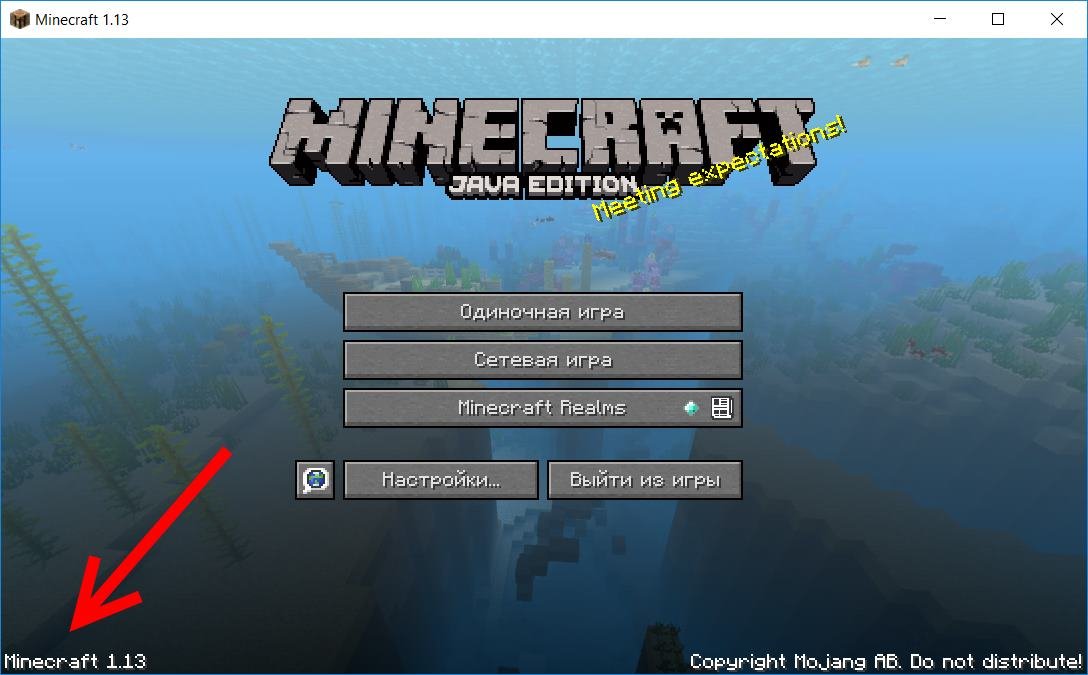
Текущую версию Minecraft можно узнать в левом нижнем углу окна игры
Теперь, если вы видите, что для игры на каком-то из серверов нужна та или иная версия игрового клиента, вы знаете как проверить ее. Если она выше требуемой, просто загрузите требуемую, а если ниже – обновите ее.
Возникли вопросы? Хотите поделиться своими замечаниями или проблемами? Или отставить отзыв о данном материале? Не стесняйтесь – напишите комментарий и получите быстрый и квалифицированный ответ!
Узнайте версию приложения в мобильных настройках

Приложения — это нервный центр наших мобильных телефонов, без них мы не смогли бы полностью использовать их возможности, и они не были бы столь полезны для нас. Некоторые приложения, которые иногда доставляют нам определенные проблемы, которые мы вынуждены решать. В тех случаях, зная версия приложения рассматриваемый вопрос может быть очень полезным.
На этой неделе мы увидели широко распространенную проблему среди подавляющего большинства Android телефоны разных производителей, например, вызванные Система Android WebView app, из-за которого десятки приложений перестали правильно работать, независимо от его модели и бренда.
Почему мы хотим знать версию приложения?
Конечно, это вопрос, который многие из нас задавали себе, но он дает больше преимуществ, чем мы можем себе представить. В мобильном программном обеспечении и его приложениях ключ к правильной работе. Нормальным является то, что приложение на нашем телефоне время от времени может испытывать проблемы. Как и в случае с обновлениями системы, обновление приложения может вызвать серьезные проблемы , как это произошло на этой неделе с делом, о котором мы вам рассказали. Если разработчик обнаружит проблему и поделится ею, существует вероятность того, что версия приложения, которая вызывает эти проблемы, также будет объявлена.

Поэтому, если мы знаем, какая версия установлена, у нас будет больше информации под рукой . Например, чтобы определить, какая версия стоит непосредственно перед той, которая вызывает проблемы, установить ее и устранить эти проблемы до тех пор, пока не появится новое обновление, которое все решит. Следовательно, это важная информация, которая многое прояснит, когда возникают проблемы с определенным приложением, и мы не знаем точно, каков его номер версии, и, следовательно, определяем, является ли оно конфликтующим.
Как узнать, какая версия приложения?
Что ж, есть несколько способов сделать это, и ни в коем случае не нужно открывать приложение, чтобы узнать об этом, вопреки тому, что многие из нас могут подумать. Потому что у нас есть возможность получить доступ к этой версии как с главного экрана телефона и из настроек .
С главного экрана
- Перейти на главный экран телефона
- Длительное нажатие на значок приложения
- Нажмите кнопку «Информация» или «Информация».

Как только мы это сделаем, мы перейдем на информационный экран приложения, где чуть ниже значка приложения , у нас четко отображается номер версии. Таким образом, вам не нужно будет входить в приложение, чтобы узнать об этом.
Из настроек
- Откройте «Настройки» телефона.
- Щелкните «Приложения» или «Управление приложениями».
- Войдите в «Список приложений»
- Найдите приложение, версию которого вы хотите узнать.
- Нажмите на приложение, чтобы получить доступ к «Информация о приложении».

Теперь мы на том же экране, что и раньше, хотя пришли другим путем. Таким образом, мы знаем точную версию приложение без необходимости просматривать, например, раздел справки приложения, где обычно можно увидеть версию приложения. Таким образом мы можем легко определить, есть ли у нас конфликтующая версия приложения, и принять необходимые меры для устранения проблем.
Как узнать, какая у меня версия игры Minecraft и как ее изменить или обновить
Как правило, Minecraft обновляется автоматически. Однако если этот процесс приостановлен, вы не сможете получить доступ к последним версиям и улучшениям приложения. Если вы задавались вопросом Как узнать, какая у меня версия игры Minecraft и как ее изменить или обновить, то в этой статье вы найдете эффективное решение.
Стоит ли играть в Minecraft.
В настоящее время Minecraft является очень важным развлечением в индустрии видеоигр. Идея ее создателя Маркуса Перссона зародилась и развивалась так, что сегодня считается, что Minecraft является частью развлечений миллионов детей, подростков и молодых взрослых.
Привлекательность Minecraft заключается в свободном развитии идей и создании миров во вселенной, основанной на блоках. Игроки мотивированы использовать свои собственные творческие способности через платформу.
Необходимо ли обновление Minecraft.
Если вы один из огромного количества игроков Minecraft, вы должны знать, что для того, чтобы получить доступ к новым функциям (питомцы для тренировки, монстры, среди прочих), необходимо запустить обновление.
Обновления Minecraft информируют вас о новостях, разработанных Mojang, чтобы получить доступ к игре с более высоким уровнем стабильности, что позволяет избежать неудобств во время выполнения приложения, особенно при игре в Minecraft на нескольких платформах.
Как узнать, какая у меня версия игры Minecraft и как я могу ее изменить или обновить
Чтобы обновить свою версию Minecraft, необходимо учесть ряд аспектов, таких как текущая версия игры и тип платформы вашего ПК (Windows или Mac) или мобильного устройства (Android или IOS).
Далее мы представляем информацию, необходимую для того, чтобы узнать версию игры Minecraft на вашем компьютере и шаги, которые необходимо выполнить для обновления этой видеоигры.
Узнать версию игры Minecraft на компьютере или мобильном устройстве
Чтобы узнать версию игры Minecraft, которая находится на вашем компьютере или мобильном устройстве, необходимо скачать и установить игру Minecraft на компьютер. Для этого зайдите на официальный сайт Minecraft. После установки приложения и входа в него посмотрите в левый верхний угол интерфейса или в главное меню экрана. Там вы найдете номер, соответствующий версии, на которой работает ваше устройство.
Еще один способ быстро получить доступ к версии Minecraft — это нажать клавишу «F3» после входа в видеоигру. Зная версию Minecraft, вы сможете следить за автоматическими обновлениями приложения. Если они не работают должным образом или были приостановлены, необходимо выполнить ручную загрузку.
Обновление или изменение версии Minecraft на Windows
Чтобы обновить Minecraft на Windows, необходимо зайти в видеоигру и выбрать «Настройки». В левой части интерфейса найдите опцию «Общие» и нажмите на «Профиль», появится новое меню, в котором нужно найти и установить флажок «Автоматически обновлять разблокированные пакеты». Таким образом, приложение будет обновлять видеоигру без каких-либо проблем.
Обновить или изменить версию Minecraft на Mac
Если у вас Mac, вам нужно зайти в стартовое меню Minecraft и нажать стрелку прямо рядом с сегментом, который показывает текущую версию игры.
Где вы должны, появится новое меню выберите «Latest Version» или «Последняя версия». Процесс загрузки последней версии Minecraft начнется немедленно, а затем будет активирована установка на компьютер.
Обновление или изменение версии Minecraft на Android
Если вы играете в Minecraft на устройстве Android, вы можете выполнить обновление, зайдя в Google Play. Нажмите меню (три строки) и пункт «Мои приложения и игры». Затем выберите пункт «Minecraft». Если доступна новая версия, вы увидите опцию «Обновить». Нажмите эту кнопку, чтобы вручную обновить игру.
Обновление или изменение версии игры Minecraft на iOS
Процесс обновления Minecraft на устройстве iOS очень похож на процесс обновления на платформе Android. В этом случае необходимо зайти в App Store и найти «Minecraft». Затем нажмите кнопку «Обновить» и, когда загрузка будет завершена, нажмите кнопку «Открыть».
Таким образом, вы сможете узнать версию Minecraft и обновить ее Простое решение на различных существующих устройствах.
Консольные команды в Майнкрафт
30.04.2021 Вики 30666 34 180

Разработчики игры Майнкрафт предусмотрительно добавили различные консольные команды, которые позволяют выполнят действия буквально за один клик. Все команды вводятся в внутриигровой чат, всего их более 30 штук, где каждая будет отвечать за определенную функцию, механики или действие. Ниже вы найдете подробное описание каждой и все что нужно знать о них.
Для могут потребоваться команды?
- Выдать себе или другим игрокам блоки, предметы или добавить эффекты
- Телепортироваться
- Получить опыт и выполнить достижений
- Изменить режим игры
- Менять время суток
- Управлять погодой
- и др
Как использовать команды?
Обычно команды вводятся в игровой чат. Чтобы открыть чат нажмите на клавиатуре «/». На телефоне используйте специальную на экранную кнопку. Для более продвинутых игроков можно использовать командные блоки. Также из можно использовать как в одиночной игре, так и при игре на сервер. На сервере, если не вы его создали, то вам потребуются права администратора для их использования.
Большинство команд в консоли допускают использования специального идентификатор, который определит кого затронет команда.
Виды идентификаторов
- @p — ближайший игрок
- @r — случайный игрок
- @a — все игроки
- @e — все игроки и мобы
- @s — исполнитель
Еще стоит запомнить команду /help, здесь будет вся необходимая информация для начала.

Все основные консольные команды
Здесь вы найдет все команды с описанием, которые могут вам пригодиться в процессе игры.
- /ban — забанить игрока, добавить его ник в черный список.
- /ban-ip — забанить игрока по IP адресу.
- /banlist — показать всех забаненных игроков.
- /bossbar — создать и настроить боссбар.
- /clear — удалить все предметы из инвентаря указанного игрока.
- /clone — дублировать блок, предмет или моба. Если вещь, то должно быть свободное место в инвентаре.
- /data — получение полной информации о месте, предмете или мобе.
- /datapack — загружает выбранный дата-пак.
- /debug — запустить или отключить режим отладки.
- /defaultgamemode — вернуть стандартный игровой режим, который был выбран при генерации мира..
- /deop — забрать права Администратора у указанного игрока.
- /difficulty — изменить уровень сложности мира.
- /execute — выполнить команды с дополнительными функциями.
- /fill — заполнить территорию водой, лавой или блоками.
- /function — выполнить команду. Если используеться командный блок, то можно выполнить несколько раз.
- /forceload — указанный чанк будет всегда в памяти. Автоматические фермы будут работать независимо от того где сейчас игрок.
- /help — справка обо всех доступных командах.
- /kick — кикнуть с сервера игрока.
- /kill — смерить выбранного игрока или нескольких игроков.
- /list — показать список активных игроков.
- /loot — получить дроп указанного моба.
- /me — команды от третьего лица
- /op — дать права администратора сервера выбранному игроку.
- /pardon — удалить игрока из чёрного списка.
- /particle — создать указанные частицы.
- /playsound — включить выбранную мелодию.
- /publish — сделать свой локальный мир доступным для других игроков.
- /recipe — выдать или забрать у игрока определённый рецепт.
- /reload — перезагрузка функций в мире.
- /replaceitem — заменить предметы или блоки в инвентаре.
- /save-all — быстро сохранить карту.
- /save-off — отключить автоматическое сохранение карты.
- /save-on — включить автоматическое сохранение карты.
- /say — отправить сообщение в чат, которое увидят все игроки на сервере, на важно на каком расстоянии они будут находиться от вас.
- /schedule — выполнение команды или функции через определенное время.
- /scoreboard — вывести счетчик событий или показать статистику.
- /seed — Показать сид мира в чате. Так вы можете делиться интересными ключами генерации миров с друзьями.
- /setidletimeout — установить время бездействия, после которого игрок будет кикнут с сервера.
- /setworldspawn — поставить точку спауна в мире.
- /spawnpoint — установить точку для возрождения после смерти.
- /spreadplayers — Телепорт игрока в случайное место.
- /stop — быстро остановить сервер.
- /stopsound — отключить звук который играет в данный момент.
- /tag — изменение названий бирок.
- /team — создать команды и посмотреть статистику.
- /teleport — телепортация существа или игрока по указанным координатам.
- /tell — Личное сообщение для указанного игрока.
- /tellraw — Личное сообщение для игрока в специальной кодировке.
- /testfor — подсчет количества объектов, которые удовлетворяют указанным условиям.
- /testforblock — узнать расположение выбранных блоков.
- /testforblocks — проверка похожести нужные блоков или предметов.
- /time — изменить текущее внутриигровое время. Также меняется время суток на день или ночь.
- /title — выводит надписи на основной экран.
- /toggledownfall — случайная погода.
- /tp — короткая версия команды для телепорта по координатам или к игроку.
- /trigger — Изменить значения для подсчета статистики.
- /whitelist — Список игроков в Белом списке, которым разрешен подключение к серверу.
- /worldborder — изменить границу основного мира.

Читерские команды в Майнкрафт
Здесь вы найдет список команд для жульничества. Читерские команды упростят выживание и позволяют получить преимущество. Если вас интересуют более крутые вещи, то обратите внимание на разделы Читы для Майнкрафт и Xray мод для Майнкрафт
- /xp — добавляет игроку указанное количество опыта. Нету ограничение на количество очков опыта которое можно выдать.
- /advancement — получить выбранное достижение игроку.
- /weather — управление погодой
- /summon — призывает мобов, предметы и блоки
- /setblock — поместить блок в указанное место.
- /locate — отобразить координаты нужного биома, данжа или структуры.
- /kill — мгновенно убить моба или игрока.
- /gamemode — переключить игровой режим.
- /gamerule — указать или проверить игровое правило.
- /give — выдать нужные предмет себе или другому игроку.
- /enchant — наложить чары на предмет в руке. Это может быть часть брони, оружие, инструмент и другие предметы.
- /effect — накладывает эффект на моба или игрока.

Команды только для мобильной версии Майнкрафт ПЕ
Представленные ниже команды будут работать только в Майнкрафт ПЕ на телефоне.
- /ability — запрет выбранному игроку летать, редактировать мир и писать в чат. Также можно вернуть доступ обратно.
- /playanimation — Запустить нужную анимацию для игрока или моба
- /ride — можно оседлать любое животное, монстра, игрока и моба в игре.
- /setmaxplayers — установить максимально количество игроков на локальном сервере.
- /structure — загрузить структуру из файла. Еще можно сохранить нужную постройку в файл.
- /tickingarea — изменить активные области в мире.
- /transferserver — переместиться на другой сервер
- /wsserver — подключится к серверу при помощи ссылки.
- 5
- 4
- 3
- 2
- 1
4.3 / 5 ( 180 голосов )
